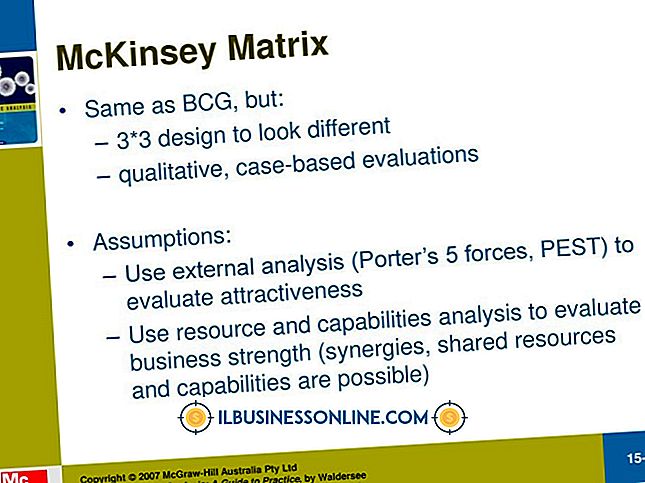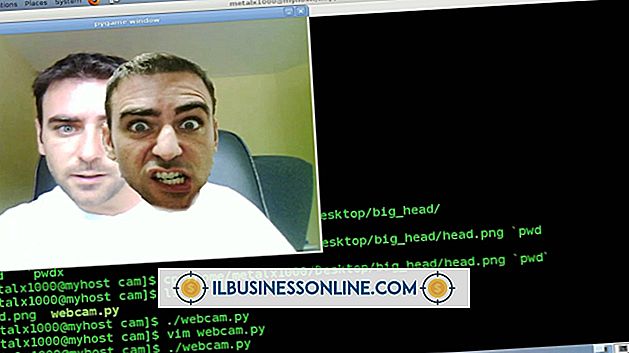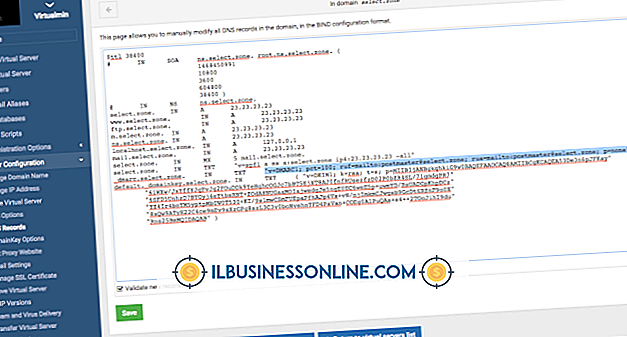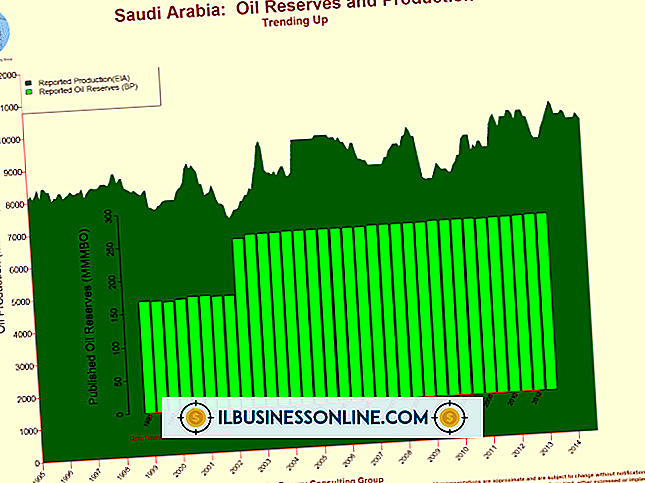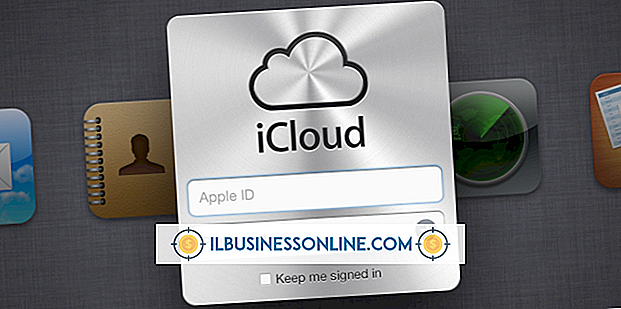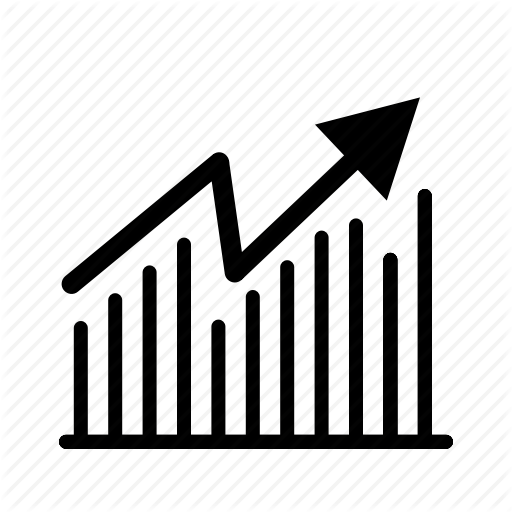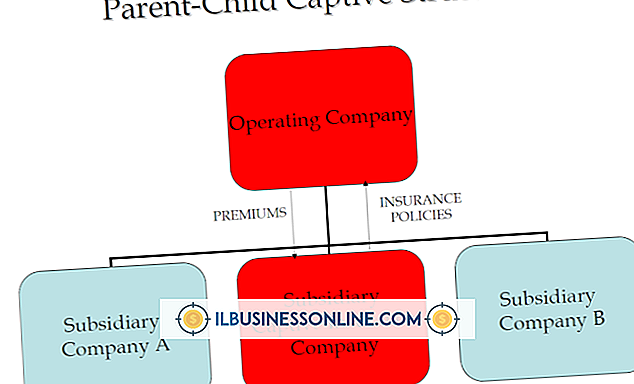Firefoxネットワークのタイムアウト問題

Firefoxは無料のインターネットブラウザで、これを使ってWebサイトや他のオンラインコンテンツを表示したり操作したりすることができます。 ブラウザのエラーは、ネットワーク、コンピュータソフトウェア、またはブラウザ自体の中にある多くの問題から発生する可能性があります。 Firefoxブラウザに関する問題を最もよく解決するためには、最初に問題がソフトウェア、ブラウザまたはネットワーク設定によって引き起こされるかどうか判別しなければなりません。
Firefoxネットワークタイムアウトについて
Firefoxブラウザでネットワークタイムアウトが発生すると、接続がタイムアウトしたか、特定のWebサイトの応答に時間がかかりすぎることが通知されます。 このメッセージは、アクセスしようとしているWebサイトが停止しているときに表示されます。 ただし、それはあなたがあなたのインターネットサービスプロバイダ(ISP)またはルータDNS設定のような他のネットワーク設定に問題があることを意味することもできます。 コンピュータのファイアウォール設定やウイルス感染もFirefoxブラウザでネットワークタイムアウトエラーを引き起こす可能性があります。
ネットワークタイムアウトの問題の原因を特定する
Firefoxネットワークのタイムアウト問題の原因を特定するためのテストを実行できます。 Firefoxブラウザを起動し、複数のWebサイトに移動して問題が1つのサイトを超えているかどうかを確認します。 また、電子メールクライアントや他のブラウザなど、他のインターネットベースのソフトウェアを起動してインターネット接続をテストします。 他のブラウザやインターネットベースのアプリケーションでインターネットに接続できる場合は、インターネット接続が機能していることを確認しています。 インターネットにアクセスできない場合は、ISPまたはネットワーク設定に問題がある可能性があります。
ブラウザとネットワークの問題のトラブルシューティング
タイムアウトの問題を表示しているWebサイトが1つだけの場合は、そのWebサイトが停止している可能性があるため、Webホストが問題を解決するのを待つ必要があります。 問題が多くのサイトやアプリケーションに広がっている場合は、コンピュータ、モデム、およびルーターを再起動して、デバイスがネットワーク接続を同期および再確立できるようにします。 問題がFirefoxに限定されている場合は、ブラウザのキャッシュを消去し、ブラウザのネットワーク設定を確認して、プロキシで接続しようとしていないことを確認します。
コンピュータとソフトウェアの問題のトラブルシューティング
ウイルススキャナをアップデートして実行し、Firefoxブラウザで問題を引き起こす可能性のある脅威を取り除きます。 ウイルスによっては、ブラウザやプロキシの設定が変更される可能性があります。これにより、ブラウザはWebサイトに接続できなくなります。 Firefoxがウイルスによって破損していると思われる場合は、ブラウザをコンピュータに再インストールしてください。 マシンを再起動してFirefoxをもう一度起動してみてください。 また、ファイアウォールまたはウイルス対策を無効にして、それらが接続の問題の原因であるかどうかを判断してください。 インターネットを正しく参照できるようにするために、ファイアウォールまたはソフトウェアの設定を変更する必要があるかもしれません。